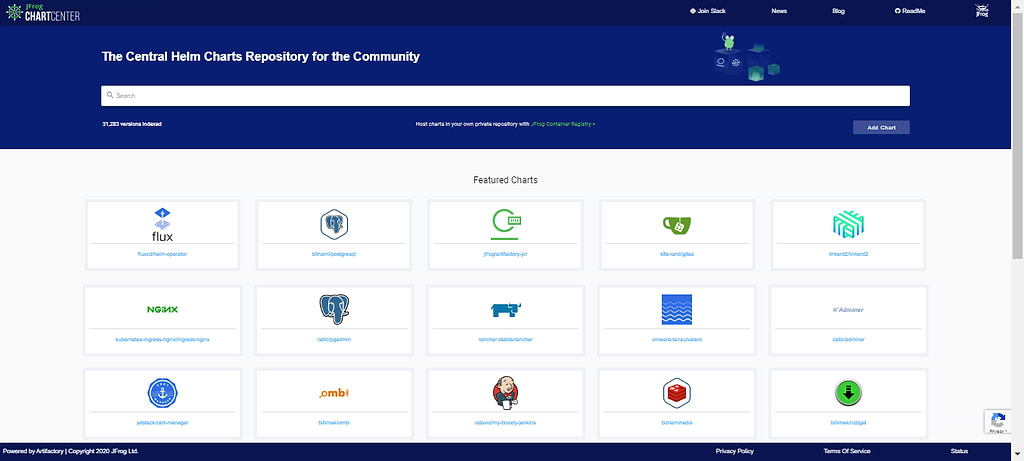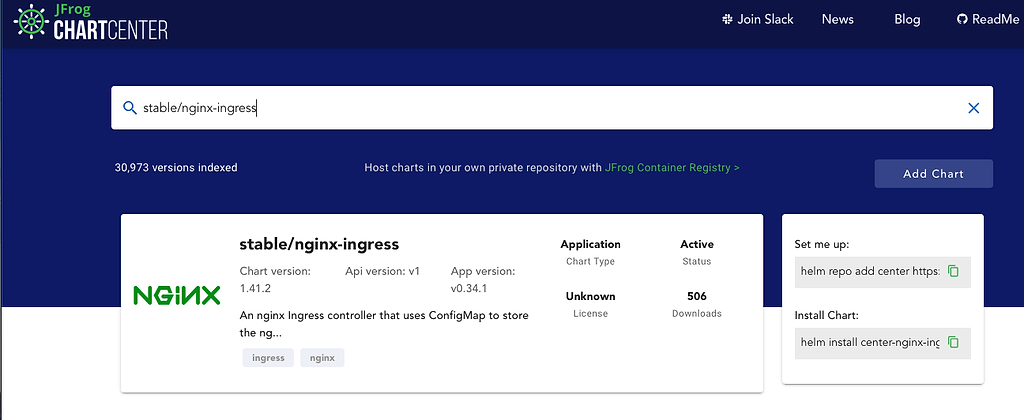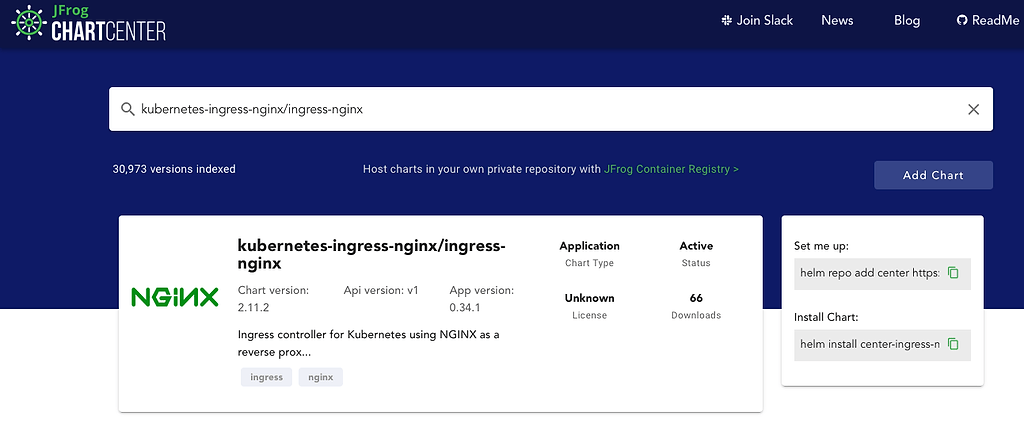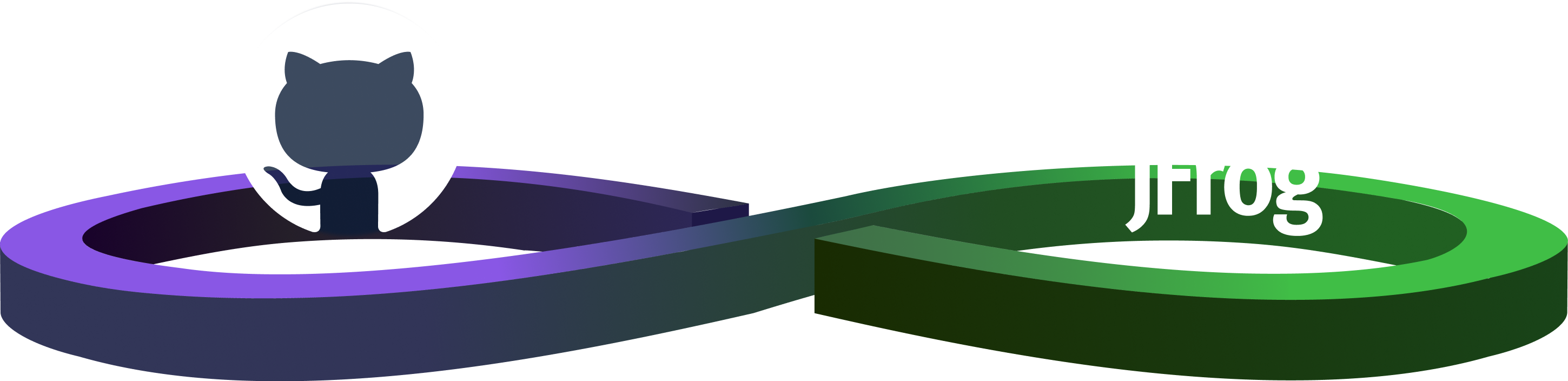Migrieren Sie NGINX aus dem "stabilen" Helm-Diagramm-Repository mit ChartCenter
UPDATE: 1. Mai 2021 – Das zentrale Repository ChartCenter einschließlich aller Funktionen wurde eingestellt. Weitere Informationen zur Einstellung der Center finden Sie im Blog-Post zu veralteten Centern
In den letzten vier Jahren hat jeder, der den Ingress NGINX Controller für Kubernetes einsetzen wollte, dessen offizielles Helm-Diagramm nginx-ingress im stabilen Repository gefunden, das vom Helm-Projekt gepflegt wird.
Diese Zeiten sind vorbei. Und das nicht nur für NGINX, den beliebtesten Ingress Controller, der als Reverse Proxy und Load Balancer eingesetzt wird, sondern für alle Open-Source-K8s-Apps.
Mit der Einführung von Helm 3 stellt das Helm-Projekt die stabilen Repositories ein. Ab November 2019 werden keine Diagramme mehr als Neuzugänge zu den stabilen Repositories angenommen, da Diagrammbesitzer zu individuellen Repositories übergehen. Diese Übergangszeit ist nun vorbei – stabile Repositories wurden vom Helm Hub ausgelistet und sind ab kommenden November offiziell veraltet.
Was bedeutet dies für diejenigen, die NGINX-Deployments installieren und warten? Zunächst unterhält das NGINX-Projekt jetzt ein neues ingress-nginx -Helm-Diagramm in den GitHub-Repositories für Kubernetes. Jeder, der ein Deployment von NGINX Ingress Controller installiert oder aktualisiert, sollte nun das Diagramm aus diesem Repository verwenden.
Auch wenn das neue Diagramm derzeit die gleiche Version der NGINX-App einsetzt, ist es nicht identisch mit dem Diagramm im stabilen Repository. Dies erfordert einige Anpassungen, wenn eine bestehende NGINX-Installation mit dem neuen Diagramm aktualisiert wird.
Lassen Sie uns einen Blick darauf werfen, was damit verbunden ist, und wie JFrog ChartCenter Ihnen bei der Umstellung helfen kann.
Ein zentrales Helm-Repository
Der stabile Satz von Helm-Diagrammen hat bedeutet, dass offizielle Diagramme für viele beliebte Kubernetes-Apps immer in einem zentralen Repository zu finden waren. Sie haben einfach das stabile Repository dem Helm-Client hinzugefügt:
$ helm repo add stable https://kubernetes-charts.storage.googleapis.com/
Von diesem einzelnen stabilen Repository konnten Sie getrost nginx-ingress unter Verwendung des neuesten, vom Autor genehmigten Helm-Diagramms einsetzen.
Da das stabile Repository fast veraltet ist, ist es nicht mehr als zentrale Quelle für bekanntermaßen gute Helm-Diagramme verfügbar. NGINX weist Sie nun an, ingress-nginx individuell dem Helm-Client hinzuzufügen:
$ helm repo add ingress-nginx https://kubernetes.github.io/ingress-nginx
Ohne ein zentrales Repository müssen Sie jedes Mal ein helm repo add ausführen, wenn Sie eine andere K8s-App warten müssen.
Gibt es eine bessere Möglichkeit?
Ingress NGINX Controller in ChartCenter
JFrog ChartCenter ist ein kostenloses zentrales Helm-Diagramm-Repository , das entwickelt wurde, um der Helm-Community zu helfen, unveränderliche, sichere und zuverlässige Diagramme zu finden und sich einer einzigen Quelle zu bedienen, um alle Diagramme von einem Ort aus abzubilden. Es kann als ein zentrales Helm-Repository vom Helm-Client genutzt werden, so dass Sie nicht viele öffentliche Helm-Repositories hinzufügen müssen, sondern stattdessen nur eines verwenden.
Über ChartCenter sind über 30.000 versionierte Helm-Diagramme verfügbar, und viele beliebte App-Diagramme – einschließlich für den NGINX Ingress Controller – werden auf der Startseite angezeigt, so dass Sie bequem auffindbar sind.
Über die Suche von ChartCenter können wir das stabile Helm-Diagramm nginx-ingress finden:
Wir können auch das aktuelle Diagramm ingress-nginx in ChartCenter ausfindig machen:
ChartCenter verwenden
Wenn wir ChartCenter zu unserem Helm-Client hinzugefügt haben, können wir es als zentrales Repository für alle unsere Helm-Diagramme verwenden, einschließlich der beiden NGINX-Repositories, die wir in unserer Demonstration verwenden werden.
Schritt 1: Fügen Sie ChartCenter als Ihr Helm-Repository hinzu
Stellen Sie Ihren Helm-Client so ein, dass er das ChartCenter-Repository als zentralen Speicherort verwendet, von dem Sie Diagramme abrufen:
$ helm repo add center https://repo.chartcenter.io
$ helm repo update
Schritt 2: ChartCenter als Repository verwenden
Prüfen wir nun auf die nginx-ingress- und ingress-nginx- Diagramme vom Helm-Client:
$ helm search repo center/stable/nginx-ingress
NAME CHART VERSION APP VERSION DESCRIPTION
center/stable/nginx-ingress 1.41.2 v0.34.1 Ein nginx Ingress-Controller, der ConfigMap verwendet...
$ helm search repo center/kubernetes-ingress-nginx/ingress-nginx
NAME CHART VERSION APP VERSION DESCRIPTION
center/kubernetes-ingress-nginx/ingress-nginx 2.11.2 0.34.1 Ingress-Controller für Kubernetes unter Verwendung von NGINX und...
Schön, wir sehen die gleiche Version der Diagramme wie im ChartCenter UI.
Und hier können Sie sehen, wie viel einfacher es ist, ein zentrales Helm-Repository für Diagramme aus verschiedenen Helm-Repositories zu verwenden.
nginx-ingress Helm-Diagramm installieren
Um das Upgrade zu testen, müssen wir zunächst ein nginx-ingress- Diagramm installieren. Ich werde ein kleines Shell-Skript nginx-ingress.sh verwenden, das eine Datei mit Überschreibungswerten erstellt und dann nginx-ingress installiert.
Das nginx-ingress.sh hat einen Diagrammnamen und eine Version, sowie eine statische IP für den Load Balancer:
#!/bin/bash
CHART_NAME="center/stable/nginx-ingress"
CHART_VERSION="1.41.2"
RELEASE=nginx-ingress
NAMESPACE=nginx-ingress
VALUES_FILE=nginx-ingress.yaml
LB_STATIC_IP=35.197.192.35
generateValues() {
cat << EOF > "${VALUES_FILE}"
# Werte für nginx-ingress überschreiben
controller:
## Host-Ports 80 und 443 verwenden
daemonset:
useHostPort: true
kind: DaemonSet
service:
## Statische IP für LoadBalancer einstellen
loadBalancerIP: ${LB_STATIC_IP}
externalTrafficPolicy: Local
stats:
enabled: true
metrics:
enabled: true
EOF
}
generateValues
kubectl create ns nginx-ingress || true
echo
helm upgrade --install ${RELEASE} -n ${NAMESPACE} ${CHART_NAME} --version ${CHART_VERSION} -f ${VALUES_FILE}
echo
kubectl -n ${NAMESPACE} get all
Lassen Sie uns nginx-ingress.sh ausführen, um nginx-ingress zu installieren:
$ ./nginx-ingress.sh
namespace/nginx-ingress erstellt
Release "nginx-ingress" existiert nicht. Es wird jetzt installiert.
NAME: nginx-ingress
LAST DEPLOYED: Mon Aug 10 17:27:13 2020
NAMESPACE: nginx-ingress
STATUS: deployed
REVISION: 1
TEST-SUITE: None
NOTES:
Der nginx-ingress-Controller wurde installiert.
Es kann ein paar Minuten dauern, bis die LoadBalancer-IP verfügbar ist.
Sie können den Status beobachten, indem Sie "kubectl --namespace nginx-ingress get services -o wide -w nginx-ingress-controller" ausführen
Ein Beispiel-Ingress, bei dem der Controller verwendet wird:
apiVersion: extensions/v1beta1
kind: Ingress
metadata:
annotations:
kubernetes.io/ingress.class: nginx
name: example
namespace: foo
spec:
rules:
- host: www.example.com
http:
paths:
- backend:
serviceName: exampleService
servicePort: 80
path: /
# Dieser Abschnitt ist nur erforderlich, wenn TLS für den Ingress aktiviert werden soll
tls:
- hosts:
- www.example.com
secretName: example-tls
Wenn TLS für den Ingress aktiviert ist, muss auch ein Secret angegeben werden, das das Zertifikat und den Schlüssel enthält:
apiVersion: v1
kind: Secret
metadata:
name: example-tls
namespace: foo
data:
tls.crt:
tls.key:
type: kubernetes.io/tls
NAME READY STATUS RESTARTS AGE
pod/nginx-ingress-controller-rrsl9 0/1 ContainerCreating 0 1s
pod/nginx-ingress-default-backend-5b967cf596-wrrfl 0/1 ContainerCreating 0 1s
NAME TYPE CLUSTER-IP EXTERNAL-IP PORT(S) AGE
service/nginx-ingress-controller LoadBalancer 10.242.2.213 80:30643/TCP,443:31622/TCP 2s
service/nginx-ingress-controller-metrics ClusterIP 10.242.10.112 9913/TCP 2s
service/nginx-ingress-default-backend ClusterIP 10.242.11.172 80/TCP 2s
NAME DESIRED CURRENT READY UP-TO-DATE AVAILABLE NODE SELECTOR AGE
daemonset.apps/nginx-ingress-controller 1 1 0 1 0 3s
NAME READY UP-TO-DATE AVAILABLE AGE
deployment.apps/nginx-ingress-default-backend 0/1 1 0 2s
NAME DESIRED CURRENT READY AGE
replicaset.apps/nginx-ingress-default-backend-5b967cf596 1 1 0 2s
Und lassen Sie uns auf Pods und Service prüfen:
$ kubectl -n nginx-ingress get pods
NAME READY STATUS RESTARTS AGE
nginx-ingress-controller-rrsl9 1/1 Running 0 78s
nginx-ingress-default-backend-5b967cf596-wrrfl 1/1 Running 0 78s
$ kubectl -n nginx-ingress get svc
NAME TYPE CLUSTER-IP EXTERNAL-IP PORT(S) AGE
nginx-ingress-controller LoadBalancer 10.242.2.213 35.197.192.35 80:30643/TCP,443:31622/TCP 89s
nginx-ingress-controller-metrics ClusterIP 10.242.10.112 9913/TCP 89s
nginx-ingress-default-backend ClusterIP 10.242.11.172 80/TCP 89s
Schön, der NGINX Ingress Controller-Pod läuft, und sein Dienst hat vom Load Balancer eine externe IP zugewiesen bekommen.
Ok, wir haben das nginx-ingress -Diagramm erfolgreich installiert, machen wir mit dem Upgrade weiter.
Upgrade auf ingress-nginx Helm-Diagramm
Versuchen wir, den NGINX Ingress Controller mit dem aktuelleren Diagramm zu aktualisieren.
Wir verwenden wieder ein Shell-Skript, diesmal mit dem anderen Namen ingress-nginx.sh.
Das ingress-nginx.sh hat einen anderen Diagrammnamen und eine andere Version, aber den gleichen Helm-Versionsnamen und die gleiche statische IP für den Load Balancer.
#!/bin/bash
CHART_NAME="center/kubernetes-ingress-nginx/ingress-nginx"
CHART_VERSION="2.11.1"
RELEASE=nginx-ingress
NAMESPACE=nginx-ingress
VALUES_FILE=ingress-nginx.yaml
LB_STATIC_IP=35.197.192.35
generateValues() {
cat << EOF > "${VALUES_FILE}"
# Werte für ingress-nginx überschreiben
controller:
## Host-Ports 80 und 443 verwenden
hostPort:
enabled: true
kind: DaemonSet
service:
## Statische IP für LoadBalancer einstellen
loadBalancerIP: ${LB_STATIC_IP}
externalTrafficPolicy: Local
stats:
enabled: true
metrics:
enabled: true
admissionWebhooks:
enabled: false
defaultBackend:
enabled: true
EOF
}
generateValues
echo
helm upgrade --install ${RELEASE} -n ${NAMESPACE} ${CHART_NAME} --version ${CHART_VERSION} -f ${VALUES_FILE}
echo
kubectl -n ${NAMESPACE} get all
Das ingress-nginx.sh weist einige Unterschiede zu nginx-ingress.sh auf:
controller:
## Host-Ports 80 und 443 verwenden
daemonset:
useHostPort: true
da einige Werte geändert wurden in:
controller:
## Host-Ports 80 und 443 verwenden
hostPort:
enabled: true
kind: DaemonSet
und einige zusätzliche wurden hinzugefügt:
admissionWebhooks:
enabled: false
defaultBackend:
enabled: true
In diesem Upgrade-Szenario verwenden wir admissionWebhooks nicht, also deaktivieren wir es und aktivieren defaultBackend , da es in nginx-ingress -Diagramm standardmäßig aktiviert ist. Und natürlich können Sie die Werte Ihren Bedürfnissen entsprechend anpassen.
Lassen Sie uns ingress-nginx.sh ausführen, um auf nginx-ingress zu aktualisieren:
Release "nginx-ingress" wurde aktualisiert. Viel Spaß!
NAME: nginx-ingress
LAST DEPLOYED: Mon Aug 10 18:00:31 2020
NAMESPACE: nginx-ingress
STATUS: deployed
REVISION: 2
TEST-SUITE: None
NOTES:
Der ingress-nginx-Controller wurde installiert.
Es kann ein paar Minuten dauern, bis die LoadBalancer-IP verfügbar ist.
Sie können den Status prüfen, indem Sie "kubectl --namespace nginx-ingress get services -o wide -w nginx-ingress-ingress-nginx-controller" ausführen
Ein Beispiel-Ingress, bei dem der Controller verwendet wird:
apiVersion: networking.k8s.io/v1beta1
kind: Ingress
metadata:
annotations:
kubernetes.io/ingress.class: nginx
name: example
namespace: foo
spec:
rules:
- host: www.example.com
http:
paths:
- backend:
serviceName: exampleService
servicePort: 80
path: /
# Dieser Abschnitt ist nur erforderlich, wenn TLS für den Ingress aktiviert werden soll
tls:
- hosts:
- www.example.com
secretName: example-tls
Wenn TLS für den Ingress aktiviert ist, muss auch ein Secret angegeben werden, das das Zertifikat und den Schlüssel enthält:
apiVersion: v1
kind: Secret
metadata:
name: example-tls
namespace: foo
data:
tls.crt:
tls.key:
type: kubernetes.io/tls
NAME READY STATUS RESTARTS AGE
pod/nginx-ingress-controller-rrsl9 1/1 Terminating 0 33m
pod/nginx-ingress-default-backend-5b967cf596-wrrfl 0/1 Terminating 0 33m
pod/nginx-ingress-ingress-nginx-controller-f9ztr 0/1 Pending 0 5s
pod/nginx-ingress-ingress-nginx-defaultbackend-845f7cfd46-56grw 1/1 Running 0 5s
NAME TYPE CLUSTER-IP EXTERNAL-IP PORT(S) AGE
service/nginx-ingress-controller LoadBalancer 10.242.2.213 35.197.192.35 80:30643/TCP,443:31622/TCP 33m
service/nginx-ingress-ingress-nginx-controller LoadBalancer 10.242.13.184 80:30601/TCP,443:30644/TCP 6s
service/nginx-ingress-ingress-nginx-controller-metrics ClusterIP 10.242.12.190 9913/TCP 6s
service/nginx-ingress-ingress-nginx-defaultbackend ClusterIP 10.242.11.112 80/TCP 5s
NAME DESIRED CURRENT READY UP-TO-DATE AVAILABLE NODE SELECTOR AGE
daemonset.apps/nginx-ingress-ingress-nginx-controller 1 1 0 1 0 6s
NAME READY UP-TO-DATE AVAILABLE AGE
deployment.apps/nginx-ingress-ingress-nginx-defaultbackend 1/1 1 1 6s
NAME DESIRED CURRENT READY AGE
replicaset.apps/nginx-ingress-ingress-nginx-defaultbackend-845f7cfd46 1 1 1 6s
Überprüfen wir nun die Pods und den Dienst:
$ kubectl -n nginx-ingress get pods
NAME READY STATUS RESTARTS AGE
nginx-ingress-ingress-nginx-controller-f9ztr 0/1 Running 0 34s
nginx-ingress-ingress-nginx-defaultbackend-845f7cfd46-56grw 1/1 Running 0 34s
$ kubectl -n nginx-ingress get svc
NAME TYPE CLUSTER-IP EXTERNAL-IP PORT(S) AGE
nginx-ingress-controller LoadBalancer 10.242.2.213 35.197.192.35 80:30643/TCP,443:31622/TCP 34m
nginx-ingress-ingress-nginx-controller LoadBalancer 10.242.13.184 80:30601/TCP,443:30644/TCP 40s
nginx-ingress-ingress-nginx-controller-metrics ClusterIP 10.242.12.190 9913/TCP 40s
nginx-ingress-ingress-nginx-defaultbackend ClusterIP 10.242.11.112 80/TCP 39s
Sie sehen dort, dass die Pods aktualisiert werden und wir sehen zwei Dienste, einen alten und einen neuen.
Lassen Sie uns kubectl -n nginx-ingress get svc wieder:
$ kubectl -n nginx-ingress get svc
NAME TYPE CLUSTER-IP EXTERNAL-IP PORT(S) AGE
nginx-ingress-ingress-nginx-controller LoadBalancer 10.242.13.184 35.197.192.35 80:30601/TCP,443:30644/TCP 3m26s
nginx-ingress-ingress-nginx-controller-metrics ClusterIP 10.242.12.190 9913/TCP 3m26s
nginx-ingress-ingress-nginx-defaultbackend ClusterIP 10.242.11.112 80/TCP 3m25s
Voila, der alte Dienst wurde gelöscht und der neue erstellt, indem einfach helm upgrade ausgeführt und kein anderer Zaubertrick mit kubectl verwendet wird. Natürlich ist beim Austausch des Dienstes eine gewisse Ausfallzeit zu erwarten, da der neue Load Balancer für den neuen Dienst erstellt werden muss.
Danke und viel Glück
Ziemlich einfach, oder? Ein großes Dankeschön an die Maintainer des NGINX-Ingress-Controller-Diagramms für ein so nahtloses Upgrade zwischen zwei verschiedenen Diagrammen!
Mit etwas Glück wird der Übergang zu individuellen Diagramm-Repositories für Ihre anderen K8s-Apps ebenso reibungslos verlaufen. Die Verwendung von ChartCenter als Ihr zentrales Helm-Diagramm-Repository kann dabei helfen, diese Updates in Gang zu bringen.
Fröhliches Ingressen